Jei norite, kad "Excel" tam tikrų tipų skaičius laikys tekstu, galite naudoti teksto formatą, o ne skaičių formatą. Pavyzdžiui, jei naudojate kredito kortelių numerius arba kitus numerius, kuriuose yra 16 arba daugiau skaitmenų, turite naudoti teksto formatą. Taip yra todėl, kad "Excel" yra ne daugiau kaip 15 skaitmenų tikslumo ir suapvalina visus skaičius, einančius po 15-ojo skaitmens iki nulio, o tai tikriausiai nėra tai, ką norite daryti.
Žvilgtelėjus lengva sužinoti, ar skaičius suformatuotas kaip tekstas, nes langelyje jis bus lygiuojamas kairėje, o ne dešinėje.
-
Pažymėkite langelį arba langelių, kuriuose yra skaičiai, kuriuos norite formatuoti kaip tekstą, diapazonas. Kaip pažymėti langelius arba diapazoną.
Patarimas: Taip pat galite pažymėti tuščius langelius ir įvesti skaičius po to, kai suformatuojate langelius kaip tekstą. Šie skaičiai bus suformatuoti kaip tekstas.
-
Skirtuko Pagrindinis grupėje Skaičius spustelėkite rodyklę, esančią šalia lauko Skaičių formatas , tada spustelėkite Tekstas.
Pastaba: Jei nematote parinkties Tekstas , slinkties juosta slinkite iki sąrašo pabaigos.
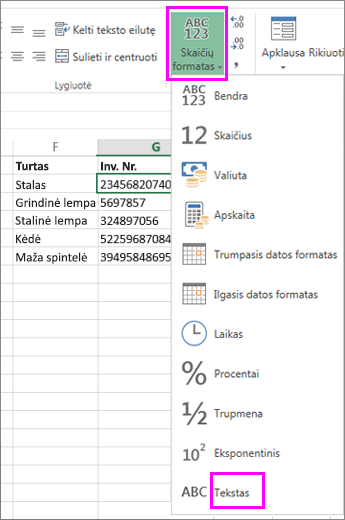
Patarimai:
-
Jei norite naudoti dešimtainių skilčių skaičius, kurie saugomi kaip tekstas, jums gali reikėti įtraukti dešimtainius skyrikus, kai įvedate skaičius.
-
Įvedus skaičių, prasidedantį nuliu, pvz., produkto kodu, pagal numatytuosius parametrus "Excel" panaikins nulį. Jei to nenorite, galite sukurti pasirinktinį skaičių formatą, kuris priverčia "Excel" išlaikyti pradžioje esantį nulį. Pavyzdžiui, jei darbalapyje įvedate arba įklijuojate dešimtainių produktų kodus, "Excel" pakeis skaičius, pvz., 0784367998 į 784367998. Tokiu atveju galite sukurti pasirinktinį skaičių formatą, sudarytą iš kodo 0000000000, kuris priverčia "Excel" rodyti visus dešimt produkto kodo skaitmenų, įskaitant nulį priekyje. Daugiau informacijos apie šią problemą žr. Pasirinktinio skaičių formato kūrimas arba naikinimas ir Priekyje esančių nulių likimas skaičių koduose.
-
Kartais skaičiai gali būti suformatuoti ir saugomi langeliuose kaip tekstas, todėl vėliau gali kilti skaičiavimo problemų arba gali kilti painių rūšiavimo tvarkos. Kartais taip nutinka, kai importuojate arba kopijuojate skaičius iš duomenų bazės ar kito duomenų šaltinio. Tokiu atveju turite konvertuoti skaičius, išsaugotus kaip tekstas atgal į skaičius. Daugiau informacijos žr. Skaičių, išsaugotų kaip tekstas, konvertavimas į skaičius.
-
Taip pat galite naudoti funkciją TEXT norėdami konvertuoti skaičių į tekstą tam tikru skaičių formatu. Šios technikos pavyzdžių ieškokite Priekyje esančių nulių laikytumėte skaičių koduose. Informacijos apie funkcijos TEXT naudojimą žr. Funkcija TEXT.










